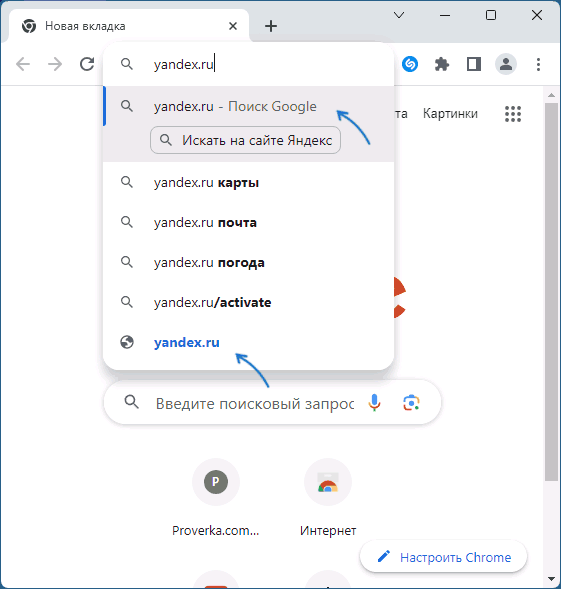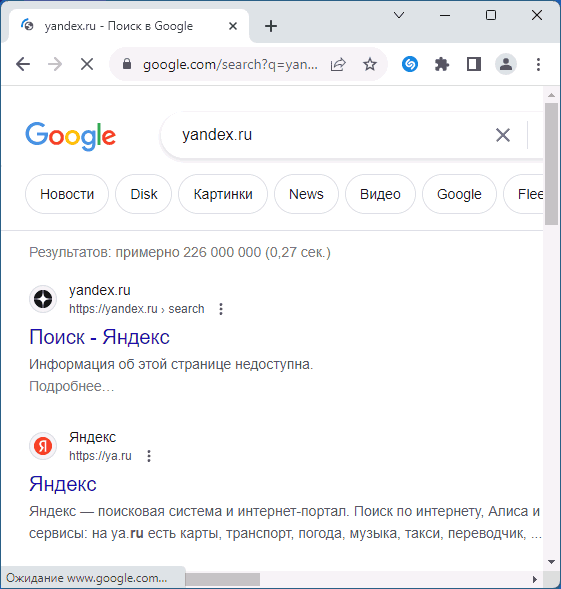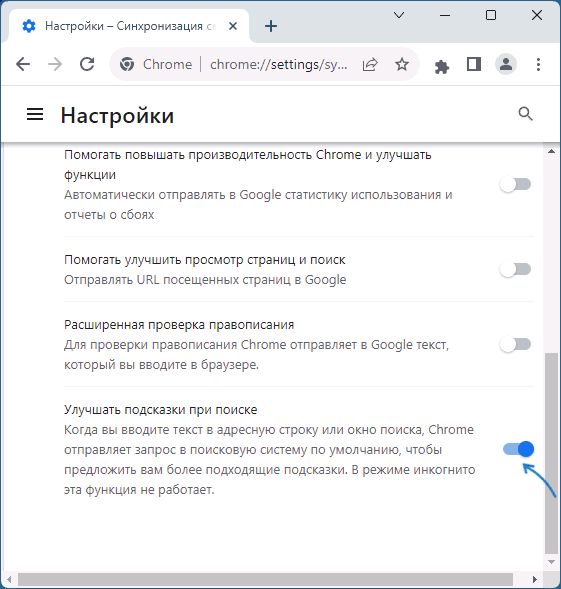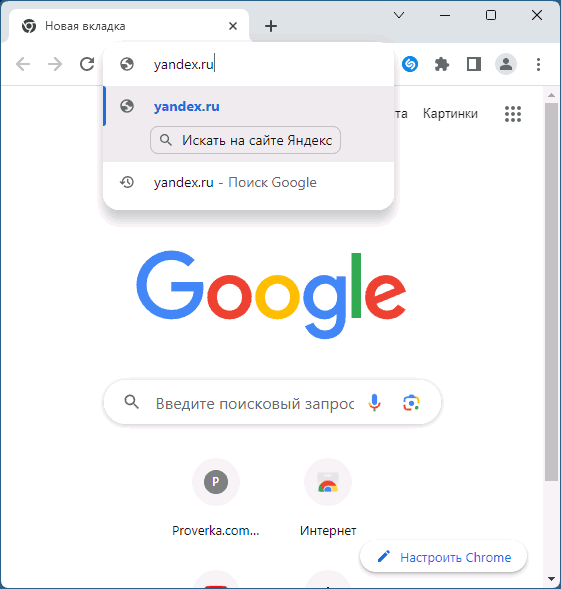![]() Помимо прочих ресурсов, файлы .EXE и .DLL могут содержать иконки: их легко можно использовать в качестве значков папок или ярлыков, просто указав соответствующий файл в качестве источника значка в свойствах элемента, но иногда требуется извлечь саму иконку в виде файла.
Помимо прочих ресурсов, файлы .EXE и .DLL могут содержать иконки: их легко можно использовать в качестве значков папок или ярлыков, просто указав соответствующий файл в качестве источника значка в свойствах элемента, но иногда требуется извлечь саму иконку в виде файла.
В этой инструкции о способах извлечь иконки из файлов EXE и DLL в Windows с помощью сторонних бесплатных утилит.
IconViewer
Один из самых простых в использовании для начинающего пользователя способ извлечения иконок из файлов — бесплатное приложение IconViewer. Порядок использования будет следующим:
- Скачайте и установите IconViewer с официального сайта.
- Нажмите правой кнопкой мыши по файлу, из которого следует извлечь иконку (если это ярлык — сначала перейдите к расположению файла, на который он ссылается) и выберите пункт «Свойства».
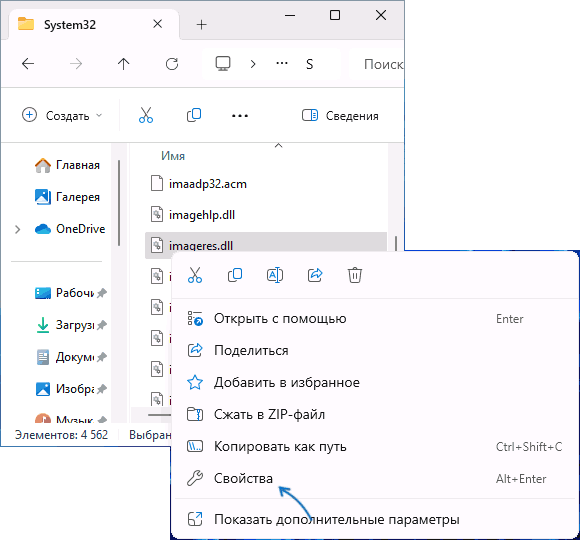
- Перейдите на вкладку Icons, выберите нужный значок, его разрешение и нажмите либо по кнопке «Копировать» для копирования изображения в буфер обмена, либо по кнопке «Сохранить» для сохранения иконки в файл.
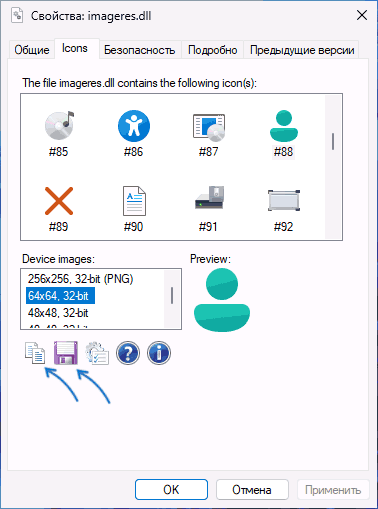
- Сохраните выбранную иконку. Доступно сохранение в форматах .ico, .png и .bmp
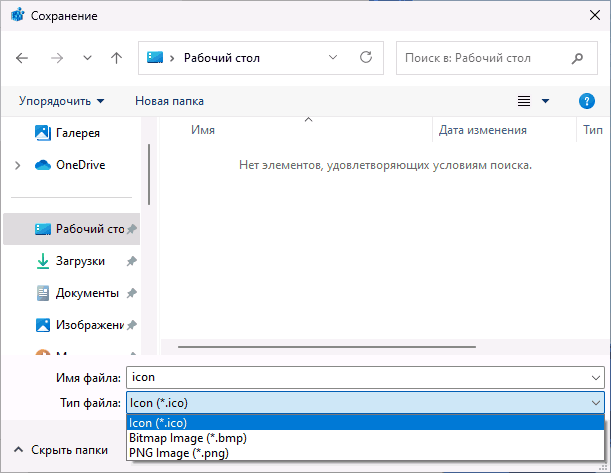
Несмотря на то, что приложение уже не новое, оно исправно работает со всеми актуальными версиями Windows, включая последние. Каких-либо проблем в работе замечено не было.
Resource Hacker
Бесплатная утилита Resource Hacker предназначена для просмотра, извлечения и редактирования ресурсов файлов, подойдёт она и для извлечения иконок из файлов DLL или EXE.
- Скачайте Resource Hacker с официального сайта angusj.com/resourcehacker/, установите и запустите программу.
- Откройте файл, из которого следует извлечь ресурсы.
- Найдите раздел «ICON» в панели доступных ресурсов и изучите доступные иконки, для них доступен предварительный просмотр и информация о разрешении.
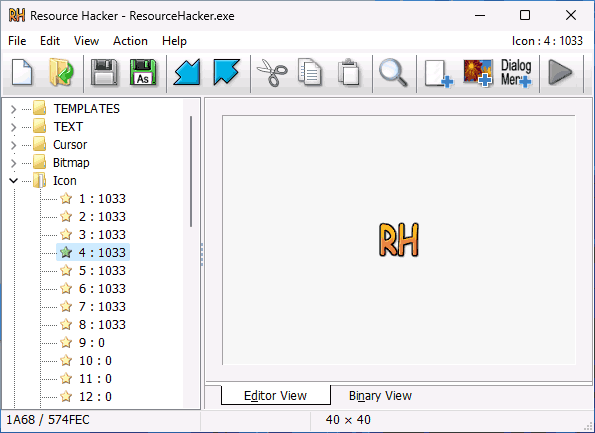
- Нужные вам файлы можно сохранить: нажмите правой кнопкой мыши по нужной иконке в списке слева и выберите пункт «Save *.ico resource…»
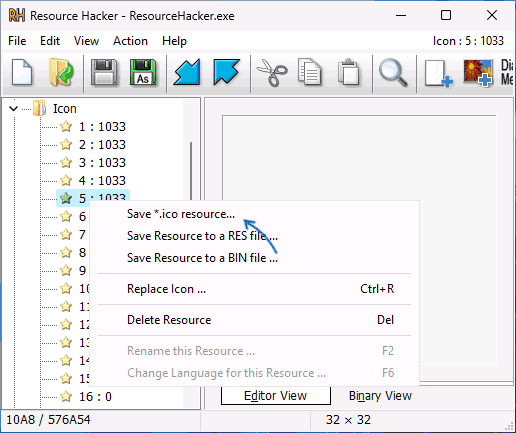
Архиватор
Некоторые архиваторы могут открывать файлы EXE и DLL, отображая, в том числе, и файлы иконок в них. Далее — пример для 7-Zip:
- Скачайте и установите 7-Zip с официального сайта 7-zip.org.
- После установки найдите файл, значки из которого вам требуются и используйте контекстное меню, чтобы открыть его как архив в 7-Zip.
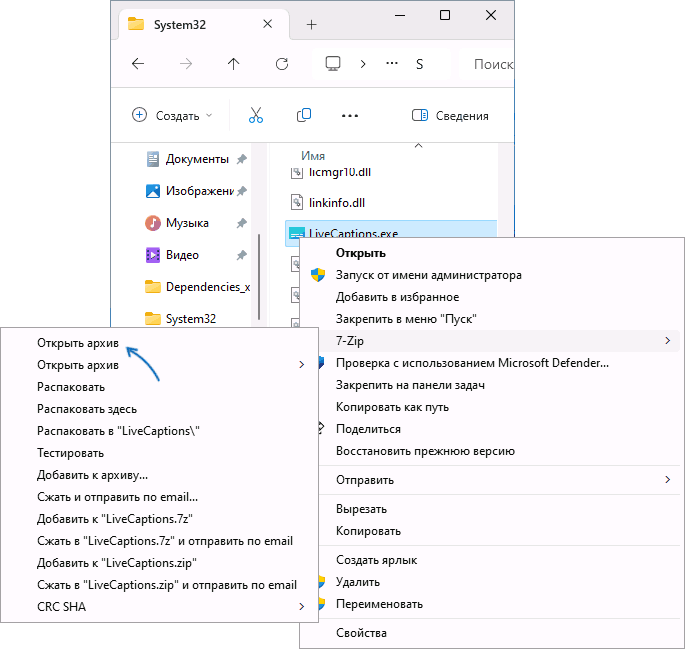
- Внутри файла, в «папке» .rsrc\ICON вы найдете найденные в этом файле иконки, которые можно извлечь в нужное вам расположение.
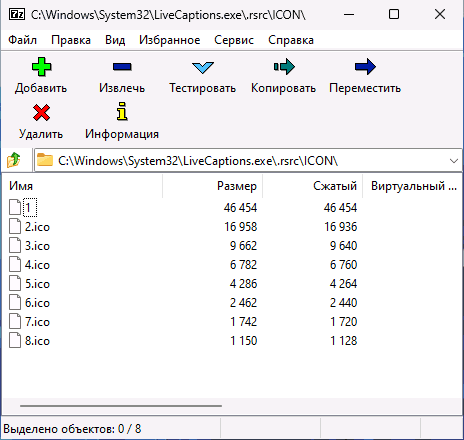
Плюс способа — возможность быстрого извлечения сразу всех иконок из файла. Минус — в некоторых файлах архиватор не видит значков несмотря на то, что они там присутствуют.
Надеюсь, предложенные способы подойдут для ваших задач. Если остаются вопросы или вы можете предложить собственные способы получить файлы значков из файлов — буду рад вашему комментарию ниже.
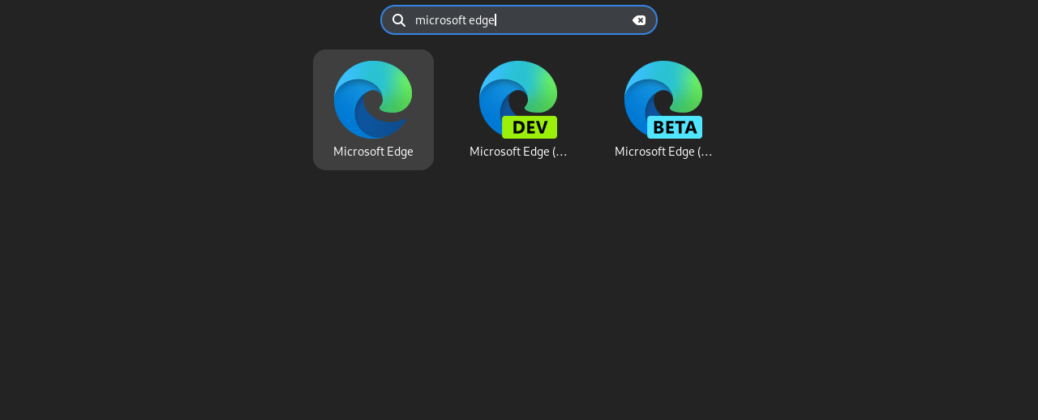
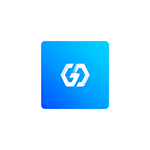 Ранее на сайте публиковались материалы на тему
Ранее на сайте публиковались материалы на тему 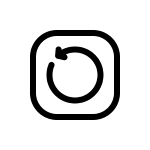 В последних версиях Windows 11/10 появилось новое встроенное приложение —
В последних версиях Windows 11/10 появилось новое встроенное приложение — 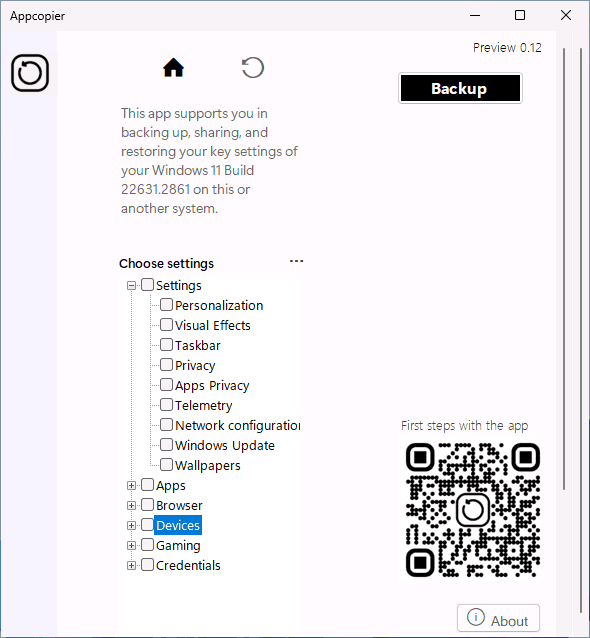
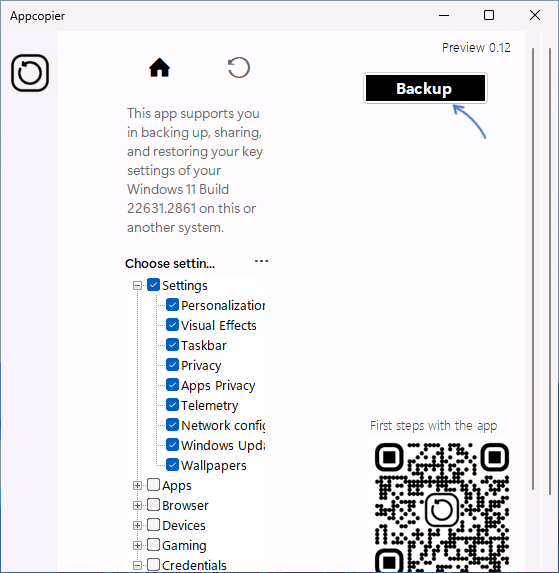
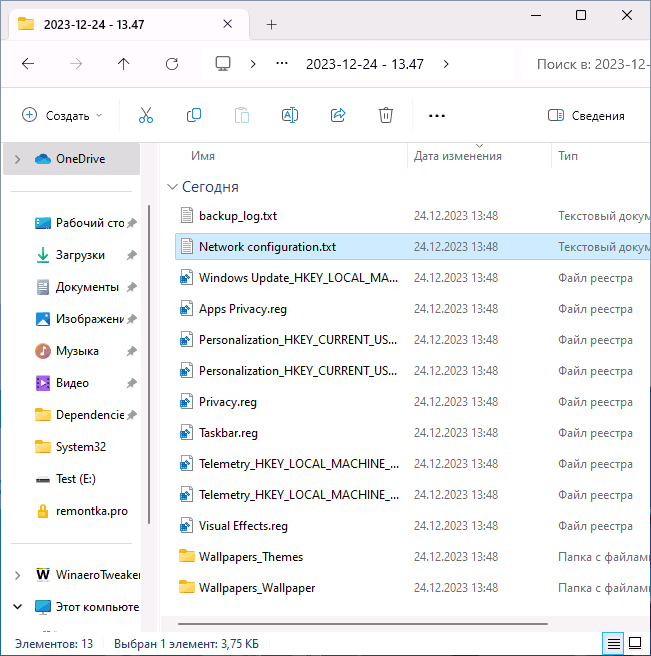
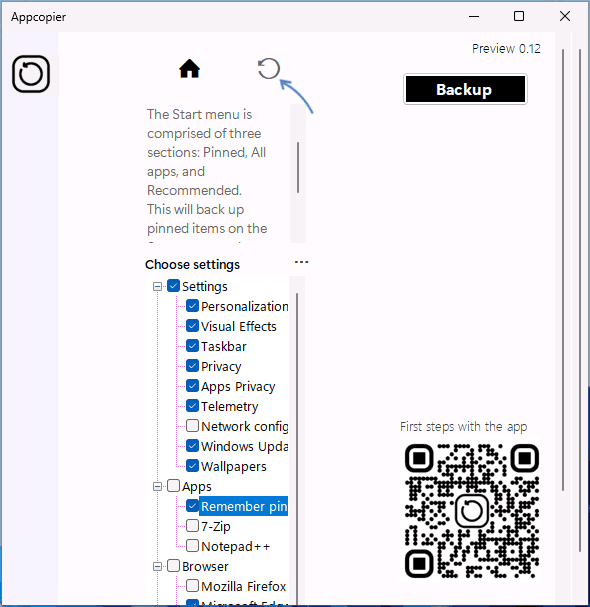
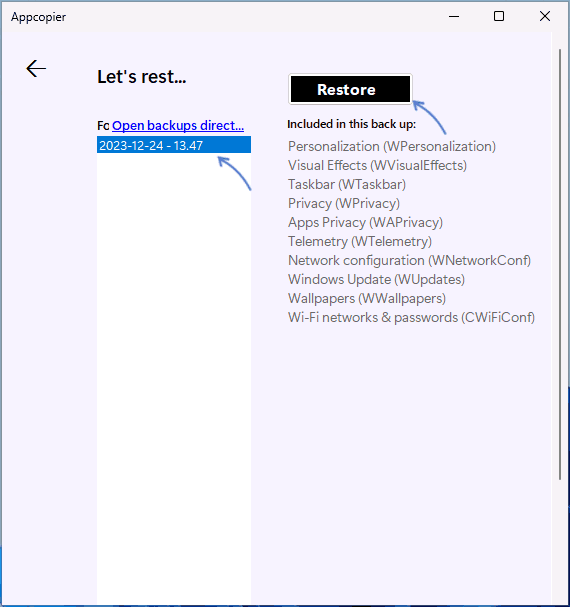
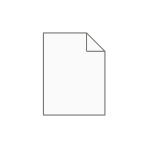 Для определения типа содержимого файлов пользователи как правило обращают внимание на его расширение (буквы после точки в имени) или на значок файла, в случае если отображение расширений отключено. Однако, в некоторых случаях файлы, предположительно содержащие нужные данные, могут не иметь расширения, либо быть с расширением, которое никак не указывает на тип данных, например, .CHK
Для определения типа содержимого файлов пользователи как правило обращают внимание на его расширение (буквы после точки в имени) или на значок файла, в случае если отображение расширений отключено. Однако, в некоторых случаях файлы, предположительно содержащие нужные данные, могут не иметь расширения, либо быть с расширением, которое никак не указывает на тип данных, например, .CHK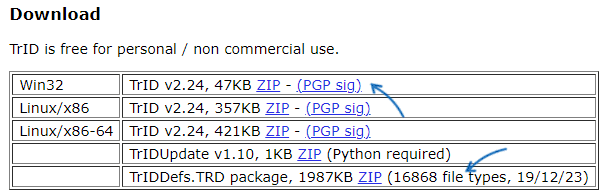
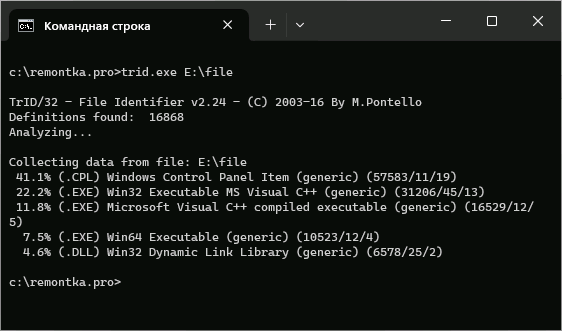

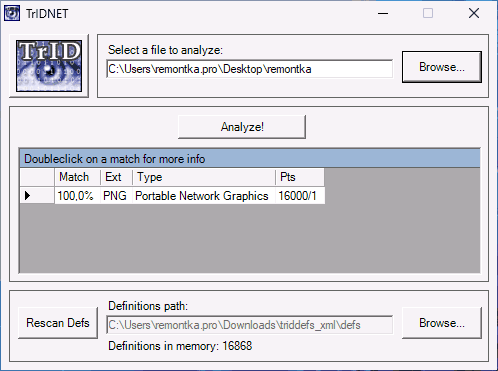
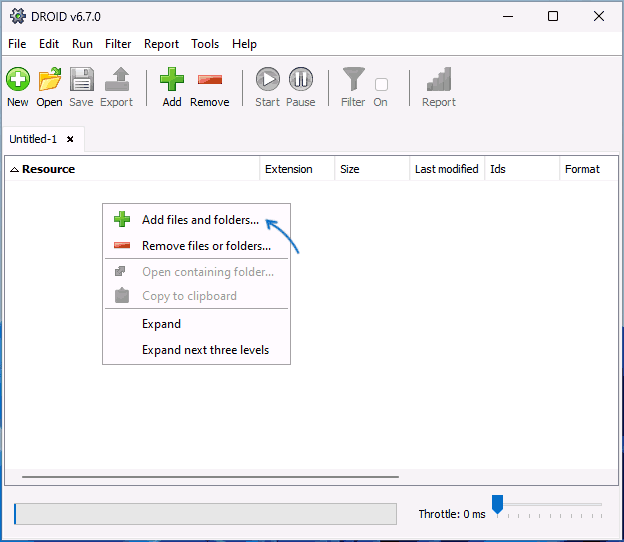
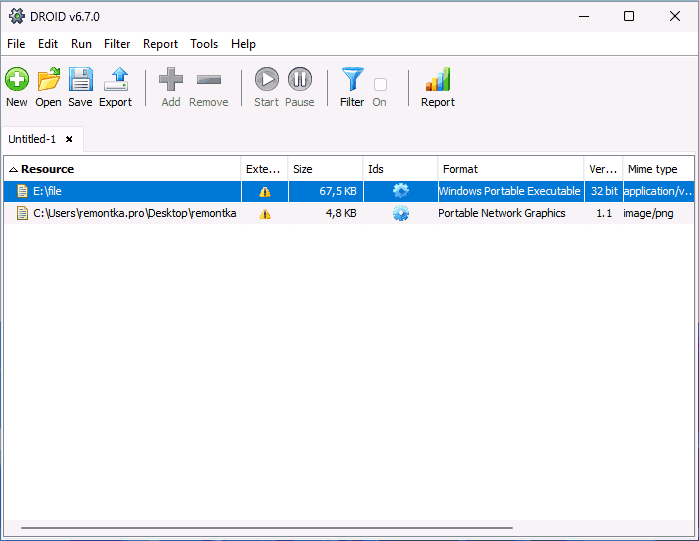
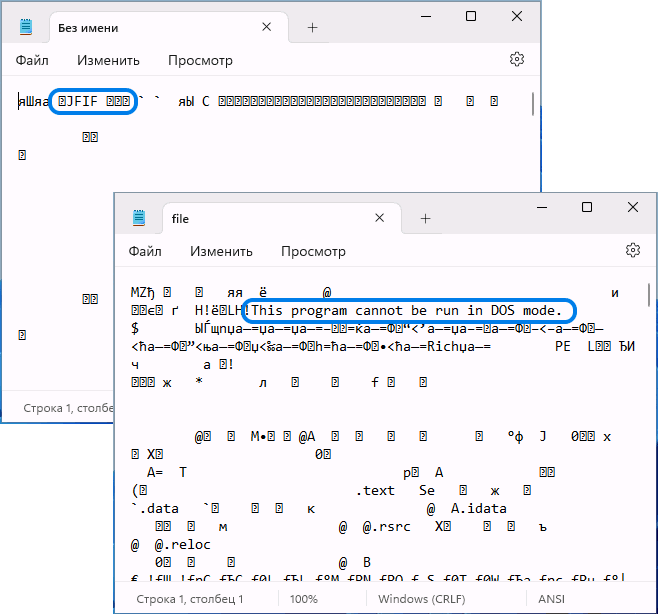
 Взаимодействие со встроенными приложениями Windows 11/10, а также некоторыми из приложений магазина Microsoft Store отличается от работы с файлами классических программ — для пользователя отсутствуют удобные способы определить расположение файлов таких приложений, создать их ярлык в нужном расположении, добавить в автозагрузку.
Взаимодействие со встроенными приложениями Windows 11/10, а также некоторыми из приложений магазина Microsoft Store отличается от работы с файлами классических программ — для пользователя отсутствуют удобные способы определить расположение файлов таких приложений, создать их ярлык в нужном расположении, добавить в автозагрузку.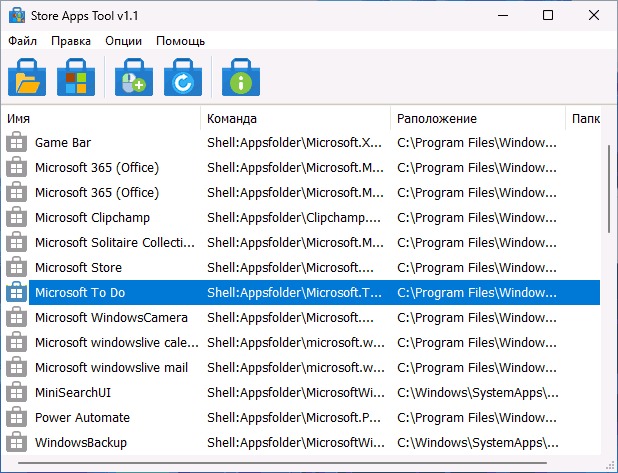
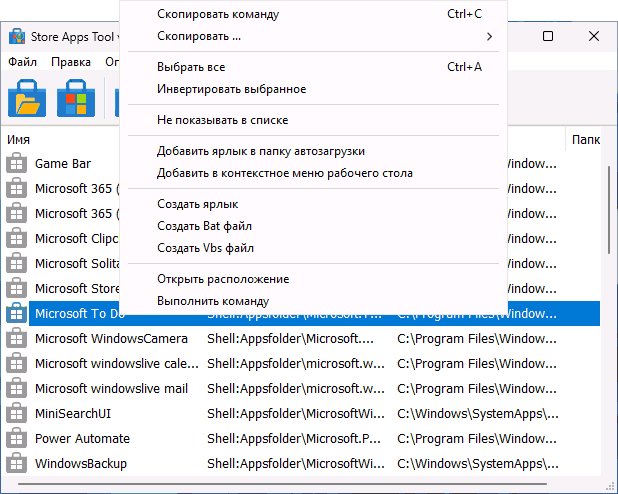
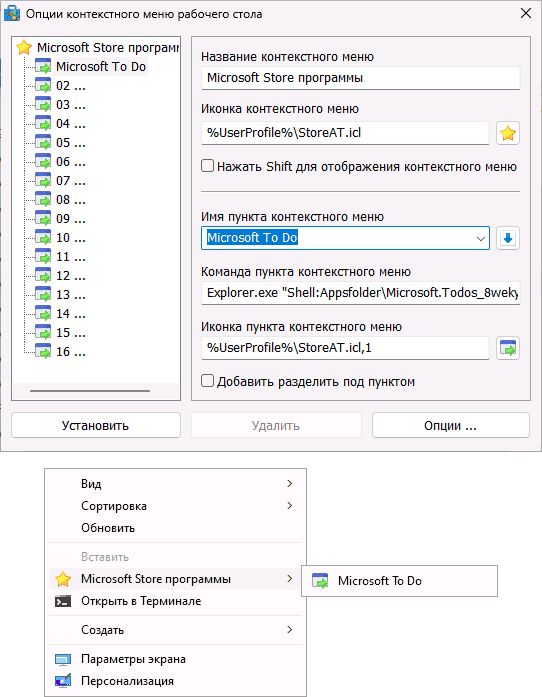
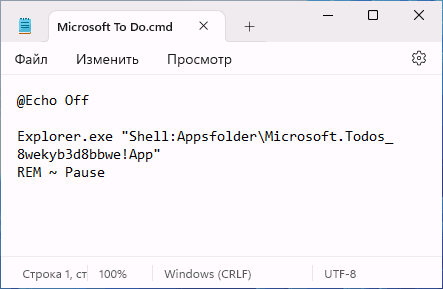
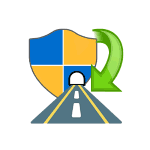 Программы, требующие прав администратора, при запуске показывают окно контроля учетных записей. Обычно это не вызывает проблем, но может мешать, например, при необходимости добавления нескольких таких программ в автозагрузку Windows 11/10.
Программы, требующие прав администратора, при запуске показывают окно контроля учетных записей. Обычно это не вызывает проблем, но может мешать, например, при необходимости добавления нескольких таких программ в автозагрузку Windows 11/10.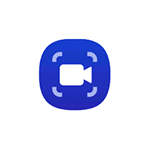 Многие производители ноутбуков и компьютеров имеют полезные фирменные приложения для различных задач, некоторые из которых вполне можно использовать и на устройствах других марок. Одна из таких программ — Samsung Screen Recorder, предназначенная для записи видео с экрана.
Многие производители ноутбуков и компьютеров имеют полезные фирменные приложения для различных задач, некоторые из которых вполне можно использовать и на устройствах других марок. Одна из таких программ — Samsung Screen Recorder, предназначенная для записи видео с экрана.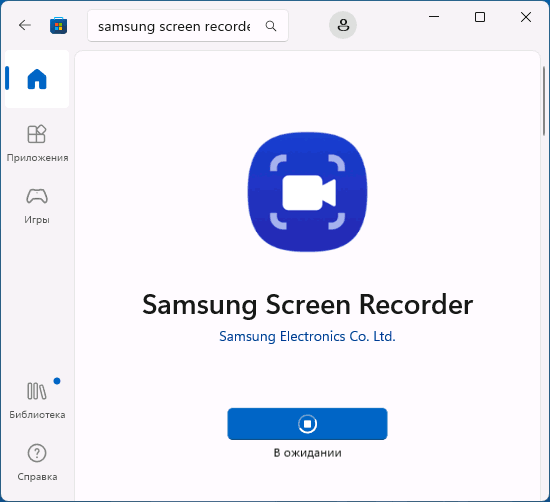
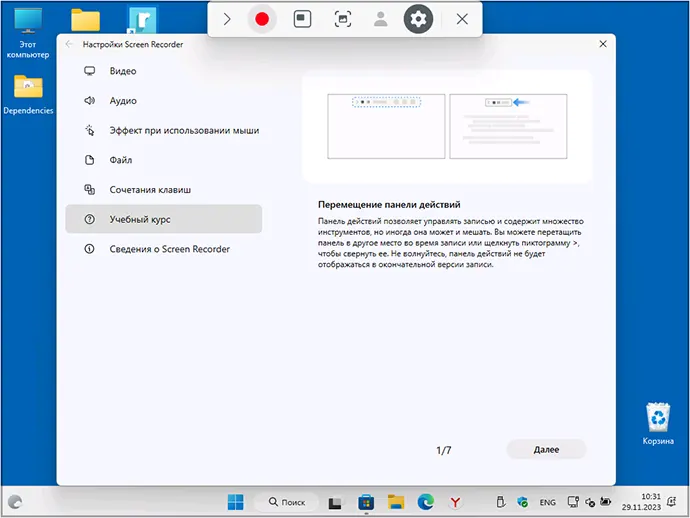
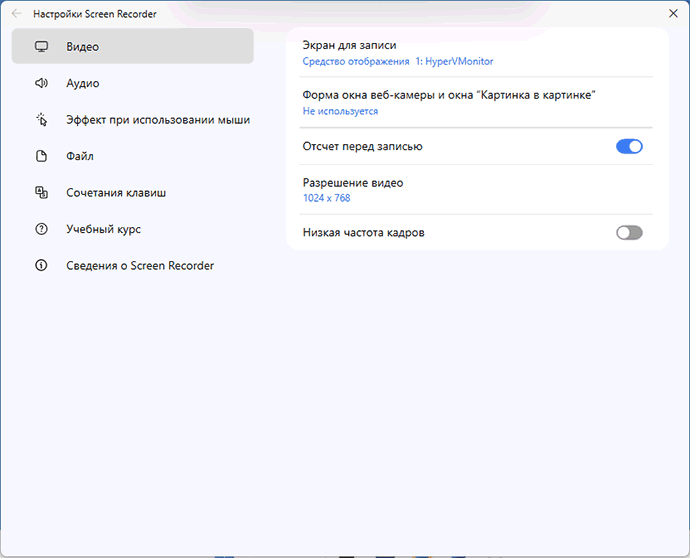
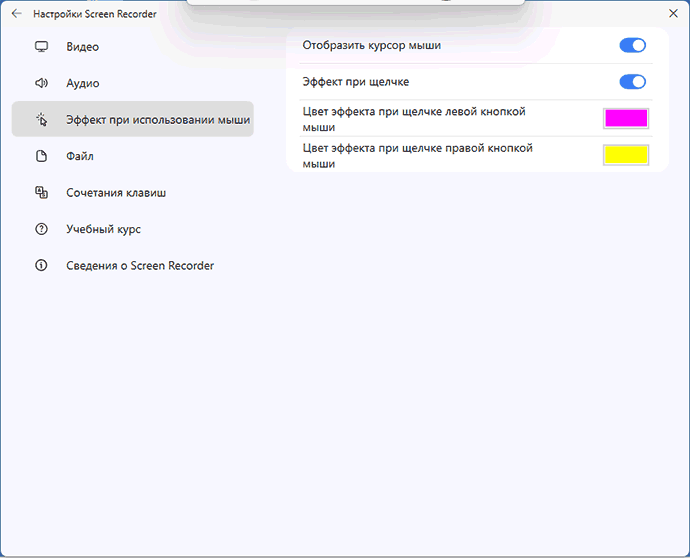
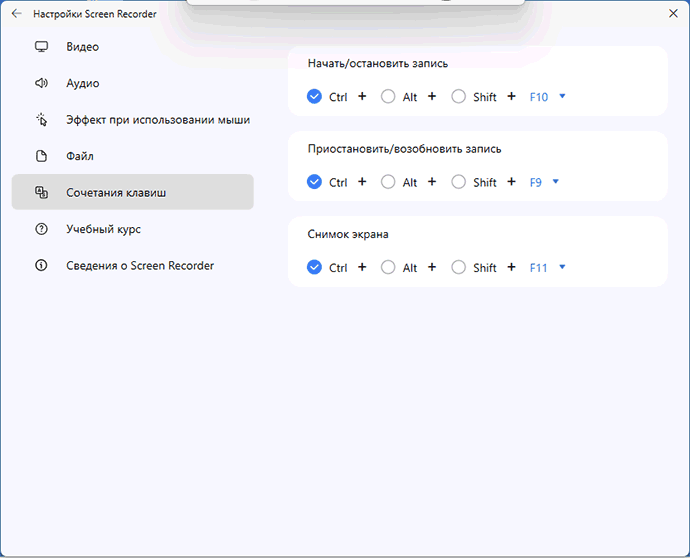
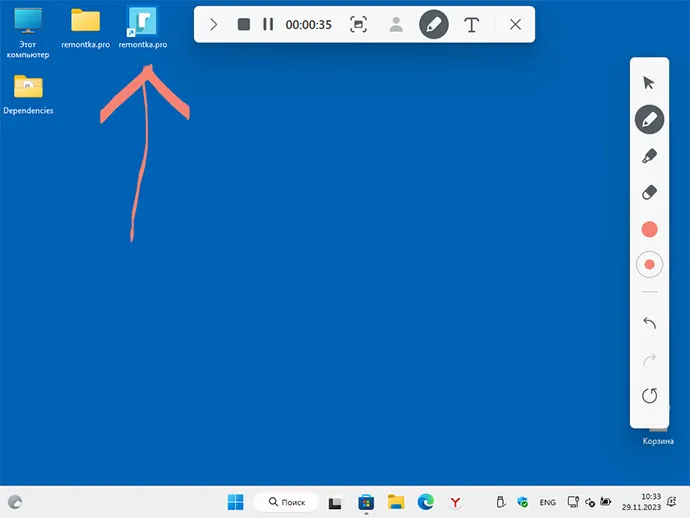
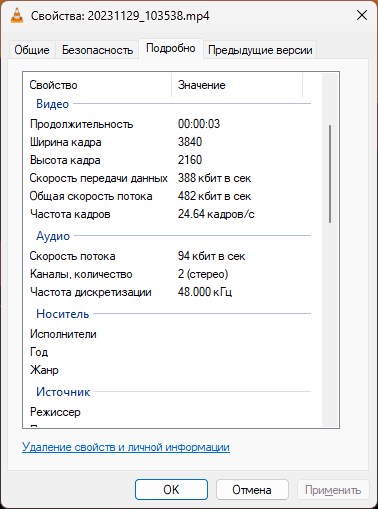
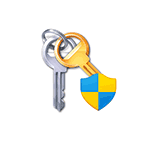 Получение прав на полный доступ к файлам, папкам или дискам в Windows 11, Windows 10 и предыдущих версиях системы возможно как вручную, что для некоторых пользователей вызывает сложности, так и с помощью сторонних утилит: об этом ранее на сайте публиковалась инструкция
Получение прав на полный доступ к файлам, папкам или дискам в Windows 11, Windows 10 и предыдущих версиях системы возможно как вручную, что для некоторых пользователей вызывает сложности, так и с помощью сторонних утилит: об этом ранее на сайте публиковалась инструкция 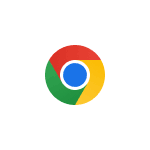 Пользователи браузера Google Chrome могут столкнуться с тем, что после ввода адреса сайта в адресной строке браузера и нажатия клавиши Enter вместо перехода на указанный сайт открывается страница с результатами поиска, что не всегда удобно.
Пользователи браузера Google Chrome могут столкнуться с тем, что после ввода адреса сайта в адресной строке браузера и нажатия клавиши Enter вместо перехода на указанный сайт открывается страница с результатами поиска, что не всегда удобно.